Seperti yang mungkin Anda perhatikan, Linux adalah sistem operasi yang sangat kompleks. Karena itu, pekerjaan ini bisa menjadi sedikit membosankan jika ada banyak hal yang terjadi.
Tapi di situlah keindahan alami tentang Linux bersinar; ada banyak trik dan pintasan untuk digunakan di baris perintah Anda untuk kenyamanan ekstra.
Kisaran trik ini mencakup perintah praktis dan peretasan bagus yang dapat dengan mudah dilupakan jika tidak berkomitmen penuh pada memori.
Dalam tutorial ini, kami akan menunjukkan kepada Anda beberapa tip dan trik baris perintah Linux yang pasti akan Anda perhatikan meningkatkan efisiensi Anda saat bekerja di terminal Linux Anda. Jadi, mari kita mulai.
Menampilkan Output Sebagai Tabel
Saat menjalankan perintah di terminal Linux, terkadang outputnya bisa sangat sulit untuk diikuti. String yang penuh sesak dan informasi yang berantakan adalah alasannya.
Menyelesaikan hal ini terbukti cukup menantang, terutama saat Anda terdesak waktu.
Keluaran yang berantakan ini terutama mempengaruhi administrator sistem, karena mereka perlu menjalankan operasi secara efisien di terminal Linux dan mengekstrak informasi dengan cepat.
Kami dapat memfasilitasi ini dengan menggunakan pemisah alternatif seperti titik dua dengan -s pilihan.
$ cat /etc/passwd | column -t -s :
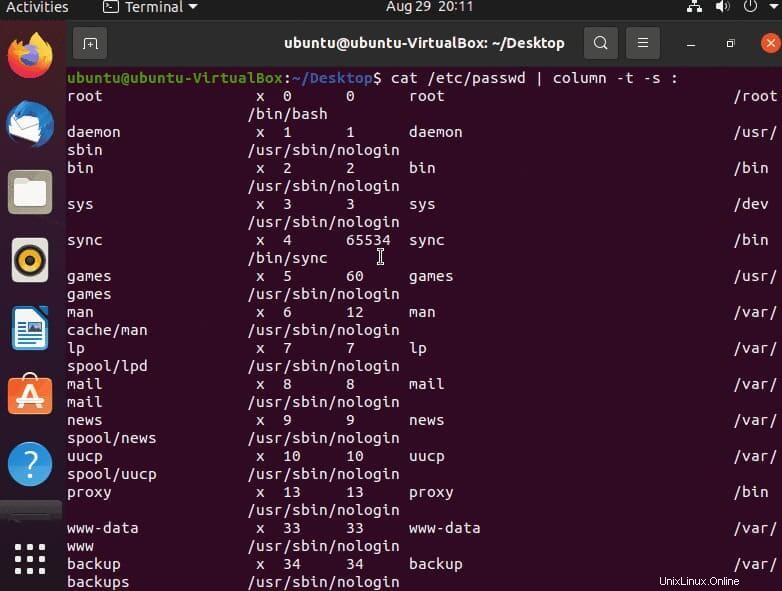
Cara Menggunakan Perintah Bash While Loop
Sebuah pertanyaan yang cenderung sering ditanyakan oleh pengguna Linux baru adalah bagaimana mengulang perintah sampai berhasil dijalankan tanpa kesalahan di terminal Linux.
Pertanyaan ini mungkin berkaitan dengan operasi seperti melakukan ping ke server hingga server dicadangkan dan dijalankan, memeriksa apakah file dengan ekstensi tertentu diunggah ke direktori tertentu, atau bahkan memeriksa apakah URL telah tersedia.
Sederhananya:ada banyak skenario manajemen sistem di mana while perintah bisa berguna.
Pada contoh di bawah, kami akan menunjukkan cara menggunakan while perintah untuk menjalankan read perintah dan jika operasi itu terbukti berhasil, echo perintah di while loop juga dieksekusi, yang outputnya menampilkan baris yang ada di file03.txt berkas.
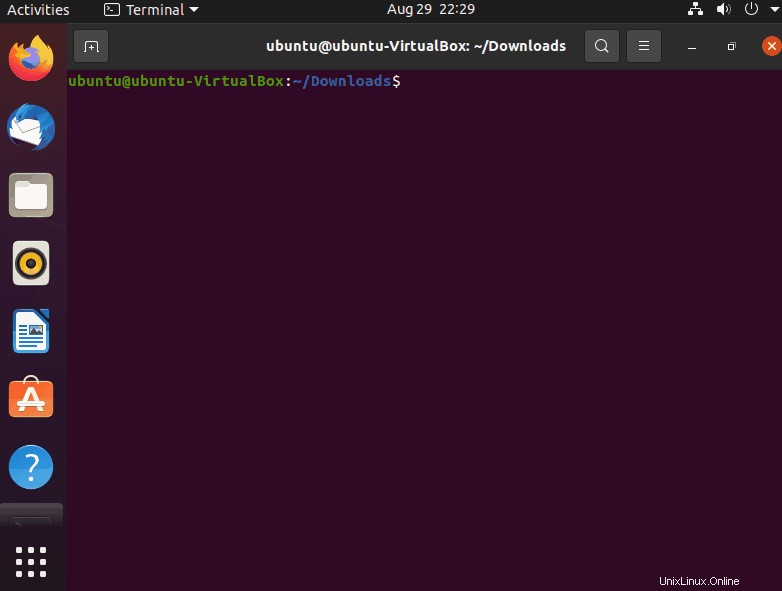
Mengurutkan berdasarkan Proses berdasarkan Penggunaan (Memori – CPU)
Di Linux, Anda dapat membuat daftar semua proses saat ini dan mengurutkannya berdasarkan berapa banyak memori yang digunakan setiap proses menggunakan ps aux perintah.
Perintah ini dapat membantu untuk situasi di mana sistem Anda tampaknya berjalan pada lebih banyak memori daripada biasanya. Menggunakan ps aux perintah dengan sendirinya tanpa opsi tambahan apa pun hanya akan mencantumkan proses saat ini yang berjalan di sistem Anda.
Untuk mengurutkan daftar proses ini berdasarkan penggunaan memori, kita dapat menggunakan sort perintah bersama dengan -nk opsi dengan menyatukan kedua perintah.
$ ps aux | sort -nk 4
Seperti yang disarankan oleh judul bagian artikel ini, kita juga dapat menggunakan ps aux perintah disalurkan dengan sort perintah dan -nk opsi untuk mengurutkan proses yang terdaftar berdasarkan penggunaan CPU.
$ ps aux | sort -nk 3
Ada juga perintah kecil yang cukup bagus yang memungkinkan Anda memeriksa arsitektur sistem Anda; kebanyakan sistem saat ini adalah 64-bit, karena secara objektif lebih unggul dari 32-bit.
Karena itu, jika Anda bertanya-tanya untuk alasan apa pun atau sekadar mengonfirmasi apakah Anda memiliki 64-bit atau 32, Anda dapat menggunakan perintah yang ditunjukkan pada contoh di bawah ini.
$ getconf LONG-BIT
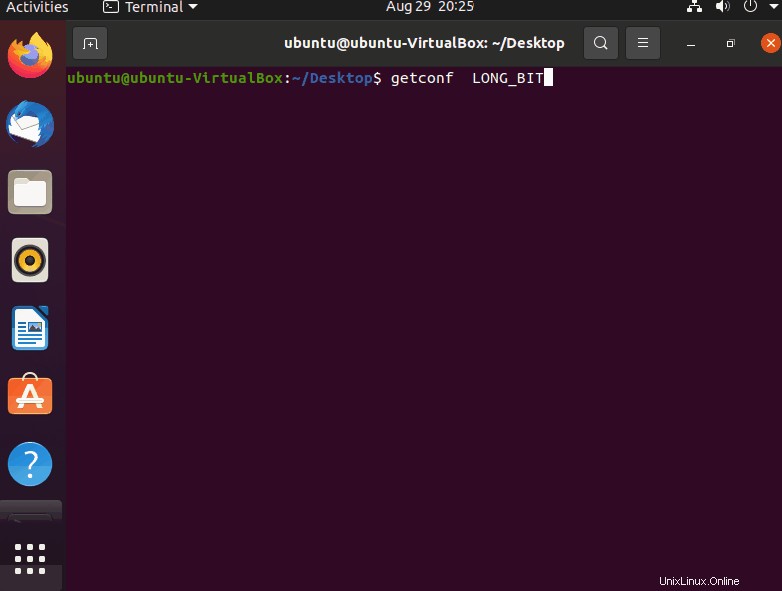
Anda dapat membaca lebih lanjut tentang manajemen proses dari sini.
Memantau Beberapa File Log
Biasanya, ketika Anda berpikir tentang menggunakan perintah untuk memantau log Anda, Anda memikirkan tail memerintah. Dan itu untuk alasan yang bagus, sebagai tail perintah ini sangat andal untuk memeriksa file log.
Namun keadaan menjadi sedikit goyah saat Anda mencoba memantau beberapa file log secara bersamaan.
Di sinilah multitail perintah datang sangat berguna. Itu juga dilengkapi sepenuhnya dengan penyorotan teks, pemfilteran, dan fitur lain yang mungkin diperlukan oleh administrator sistem atau pengguna Linux umum.
$ multitail
multitail perintah secara default tidak diinstal secara default pada beberapa distro Linux. Jadi, Anda mungkin mendapatkan kesalahan saat mencoba menjalankan perintah ini. Anda cukup menginstalnya di terminal Linux menggunakan sintaks di bawah ini.
$ multitail file01 file02
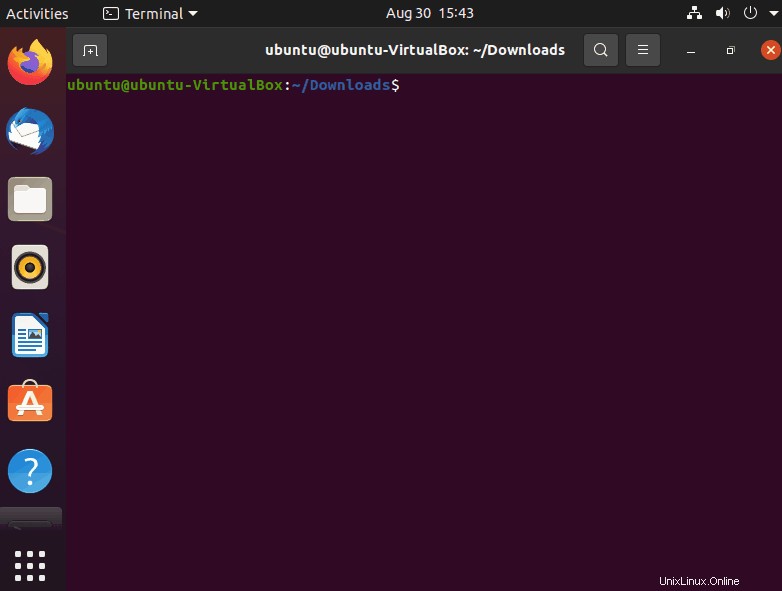
Kembali ke direktori sebelumnya
Meskipun perintah mungkin bukan trik, itu masih merupakan alat yang sangat membantu yang mungkin dilupakan beberapa orang. Namun di sisi lain, banyak pengguna lain menggunakan perintah ini setiap menit.
Jadi, itu ada dalam keadaan canggung karena sangat kurang dimanfaatkan dan sangat diandalkan.
Untuk kembali ke direktori sebelumnya, cukup ketik cd perintah bersama dengan -- pilihan.
$ cd --
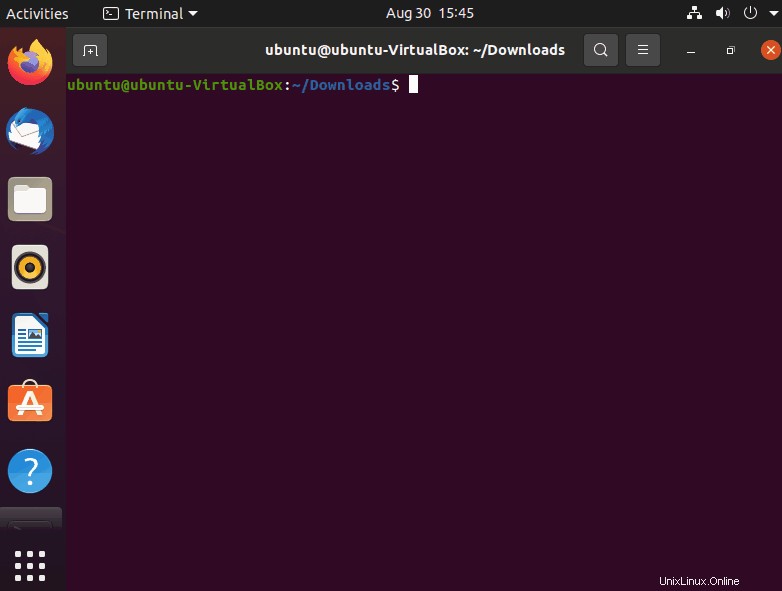
Ada juga alternatif untuk perintah ini yang dapat Anda gunakan untuk kembali ke direktori sebelumnya tempat Anda bekerja.
Anda dapat menggunakan kedua perintah ini secara bergantian dengan perbedaan nol di antara keduanya. Alternatif untuk cd perintah dengan -- pilihannya adalah cd perintah dengan .. pilihan.
$ cd ..
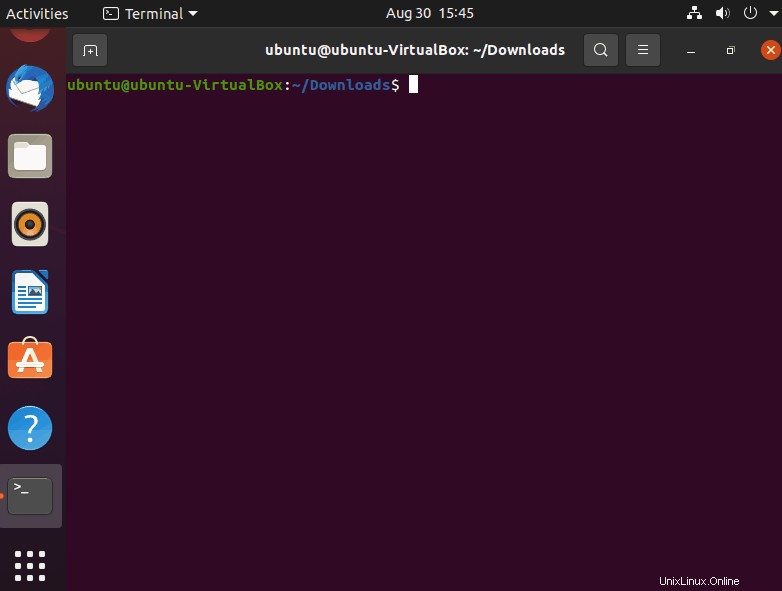
Memantau Keluaran Perintah
Kita bisa menggunakan watch perintah untuk memantau output dari suatu perintah, menjalankan perintah itu secara berkala dengan interval waktu yang ditentukan. Contoh yang sangat baik tentang bagaimana kita dapat menggunakan watch perintahnya adalah dengan menggunakannya dengan date perintah.
Menggunakan sintaks di bawah ini di baris perintah Linux Anda akan menyebabkan watch perintah untuk menjalankan date perintah setiap 2 detik dan outputnya akan ditampilkan di terminal Anda.
Ini berguna untuk terus menjalankan date perintah tanpa perlu mengetiknya berulang-ulang.
$ watch date
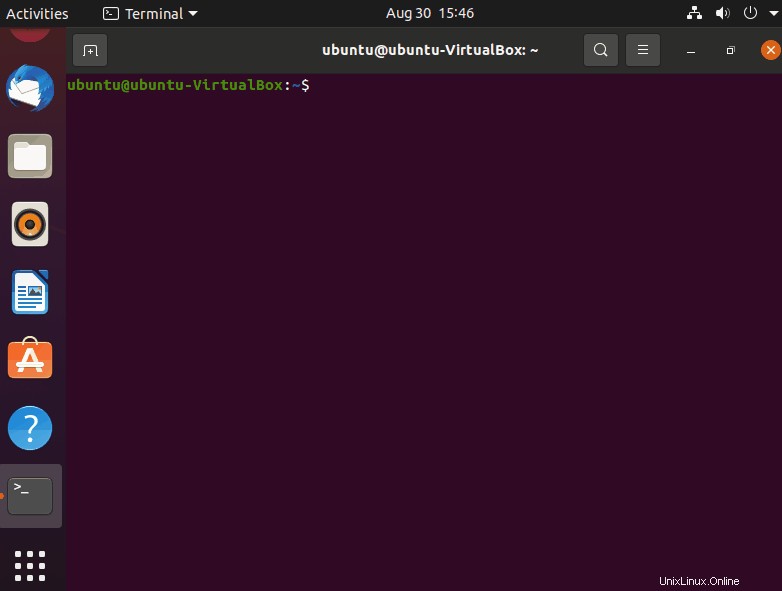
Menjalankan Program Setelah Menutup Sesi
Menutup shell Anda setelah menjalankan program akan segera mematikannya. Ini membatasi jumlah kemampuan multitasking pada sistem Anda. Untungnya, ada cara untuk mengatasinya. Kita bisa menggunakan nohup perintah untuk mencapai ini.
Hal ini memungkinkan kenyamanan maksimal dan lingkungan yang optimal untuk semua tujuan administrasi dan multitasking sistem Anda. nohup singkatan dari "tidak ada hangup". Jadi, fungsi dari perintah ada di nama.
$ nohup wget site.com/file.zip
Perintah ini adalah salah satu trik baris perintah Linux yang paling berguna untuk sebagian besar admin web.
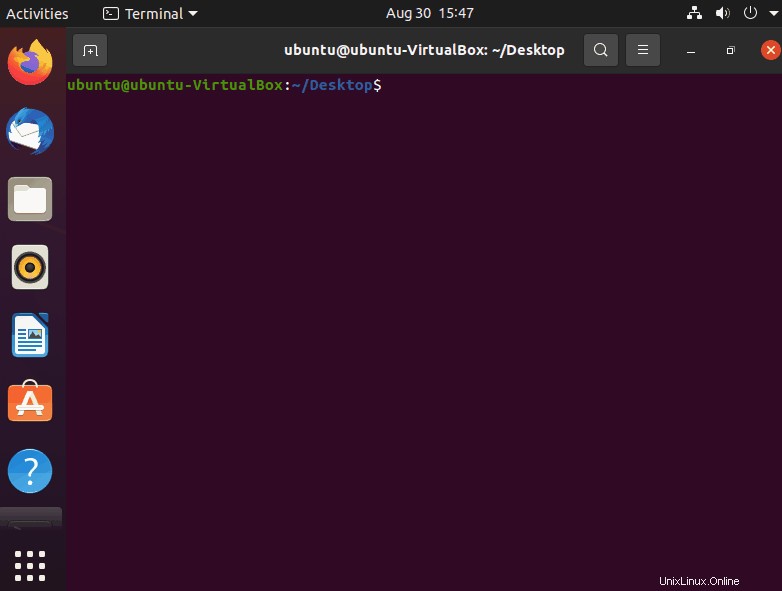
Perintah ini akan menghasilkan file di direktori yang sama dengan nama nohup.out dan berisi output dari program yang sedang berjalan.
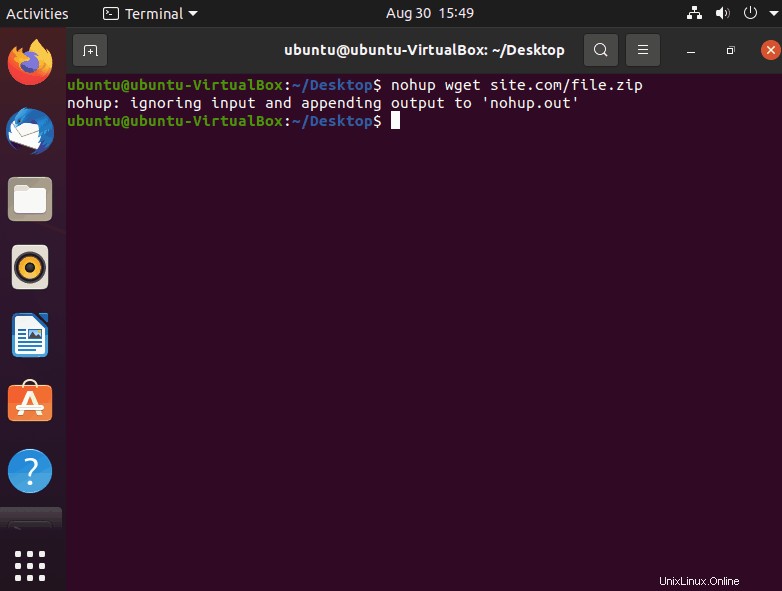
Perintah yang fantastis, bukan?
Jawab bot menggunakan perintah ya &tidak
Di Linux, beberapa perintah dapat dijalankan secara interaktif, paling sering dengan menggunakan -i opsi dalam hubungannya dengan perintah.
Setelah menjalankan perintah ini dengan argumen interaktif, konfirmasi akan muncul. Prompt ini akan meminta Anda untuk mengetik “y” atau “n.”
Terkadang ini bisa melelahkan dan bahkan membosankan untuk perintah yang meminta konfirmasi bahkan tanpa -i interaktif pilihan.
Jika Anda pernah merasa seperti tidak ada jalan lain untuk mengatasi ini, dan Anda harus mengatasinya, Anda benar-benar siap, karena Linux hebat dalam menemukan cara untuk mengatasi rintangan kecil yang menghalangi Anda untuk bekerja. efisien.
Itulah sebabnya dalam posting ini, kami akan membuat daftar berbagai tips dan trik seperti ini agar Anda dapat sepenuhnya memanfaatkan Linux secara optimal; yes dan no perintah dapat digunakan untuk mengotomatiskan respons terhadap perintah apa pun yang meminta konfirmasi agar dapat dijalankan.
$ yes no | command
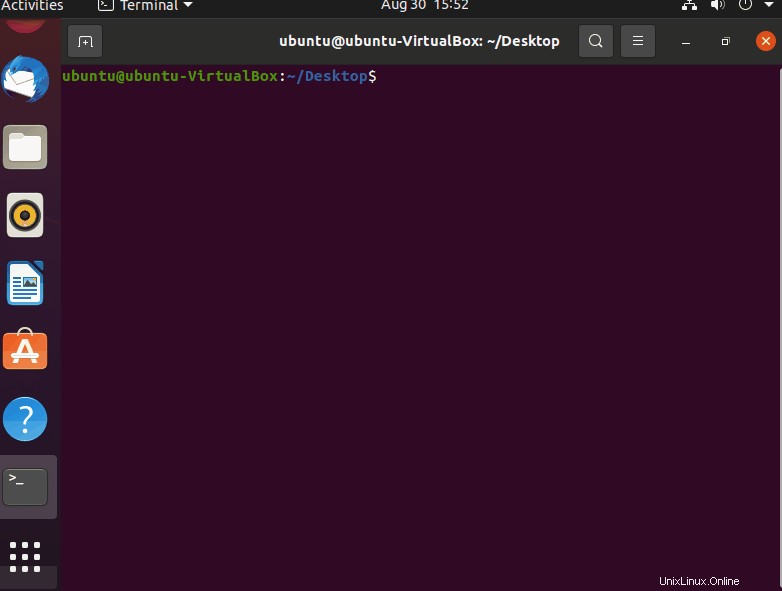
Pelengkapan Otomatis Menggunakan Tab
Di Linux, terkadang sulit untuk terus-menerus diminta mengetik banyak perintah dan string berulang-ulang, memperlambat pekerjaan Anda dan hanya membuat segalanya menjadi membosankan.
Namun ada beberapa teknik dan metode yang berguna untuk mengatasi masalah seperti ini.
Salah satu teknik tersebut adalah menggunakan tombol tab untuk melengkapi opsi yang mungkin secara otomatis berdasarkan apa yang telah Anda ketik sejauh ini. Tab lagi lebih jauh setelah pelengkapan otomatis, itu akan mencantumkan semua string potensial di bawah ini di terminal Linux Anda.
Teknik ini memungkinkan pekerjaan yang lebih efisien dan cepat dilakukan. Jadi, pastikan untuk memasukkannya ke memori karena tidak terlalu besar atau mudah terlihat jika Anda cukup baru di Linux. Dengan demikian mungkin mudah untuk dilewatkan atau dilupakan.
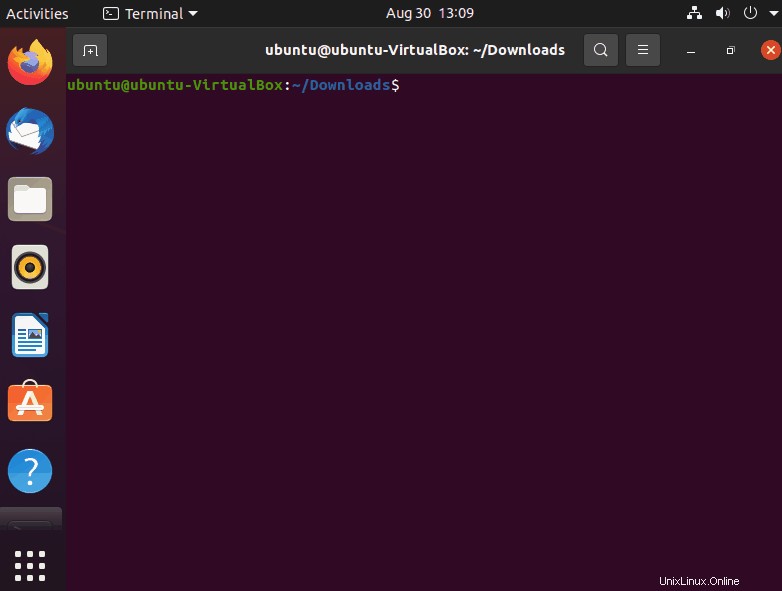
Jalankan beberapa perintah dalam satu baris (perintah gabungan)
Sangat sering di Linux Anda menjalankan perintah, tentu saja. Dan itu tidak masalah, sungguh, sampai, tentu saja, frekuensi ini menjadi sangat tinggi sehingga Anda harus menjalankan beberapa perintah secara bersamaan.
Terus-menerus menjalankan perintah dan mengetik yang lain berulang-ulang hanya memperlambat Anda.
Itulah mengapa dalam postingan tentang tips dan trik baris perintah Linux ini, kami akan menunjukkan dengan tepat bagaimana Anda dapat menghindari masalah ini dan terus bekerja seefisien mungkin.
Untuk menjalankan beberapa perintah dalam satu string di terminal baris perintah Linux Anda, cukup gunakan titik koma untuk menghubungkan semua perintah Anda dan menjalankannya secara bersamaan.
$ command [OPTIONS] ; command [OPTIONS]
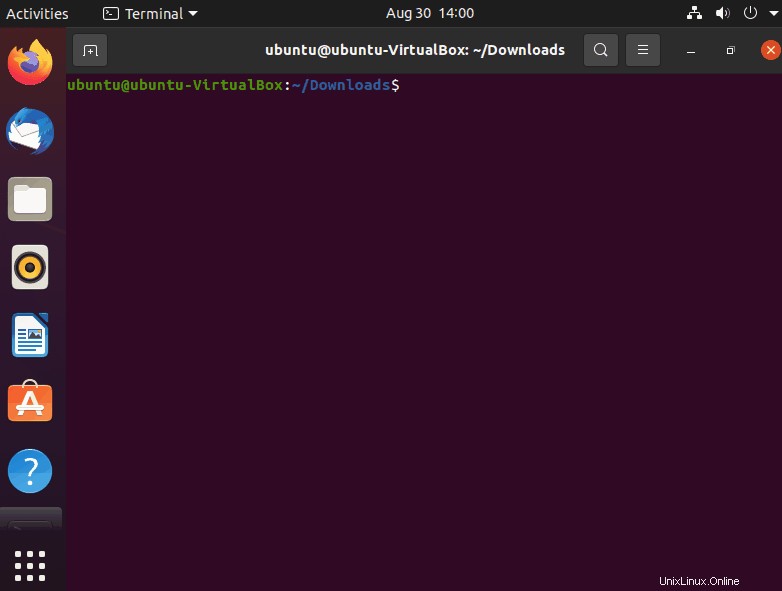
Menggunakan Tombol Panah untuk Mengetik Ulang Perintah
Terkadang di Linux, Anda harus mengunjungi kembali perintah yang sebelumnya Anda ketik di sesi terminal Anda saat ini. Harus melakukan hal ini karena berbagai alasan.
Misalnya, jika Anda menggunakan tail perintah pada file teks, tetapi Anda memutuskan untuk mengeditnya dan tail sekali lagi, Anda mungkin tidak perlu mengetik semuanya lagi.
Pada contoh di bawah ini, kami akan menunjukkan kepada Anda bagaimana kami dapat menggunakan tombol panah di terminal Linux Anda untuk mengetik ulang perintah yang telah Anda jalankan sebelumnya.
Trik ini adalah perintah yang sangat mudah untuk dilewatkan tetapi sama pentingnya dan berharga yang harus Anda ingat.
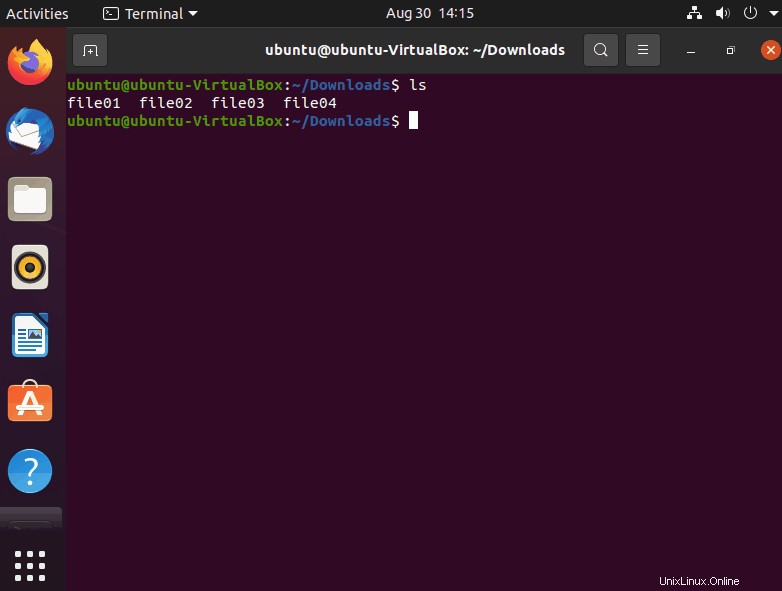
Pada tangkapan layar di atas, kami menggunakan tombol panah atas untuk menavigasi ke clear perintah dalam riwayat baris perintah kami. Kami dapat menggunakan perintah itu untuk menghapus terminal tanpa harus mengetikkan seluruh perintah.
Anda dapat melihat bagaimana ini berguna untuk perintah yang lebih panjang daripada clear perintah.
Merekam Sesi Baris Perintah Anda
Jika Anda ingin merekam apa yang Anda ketik di layar shell, Anda dapat menggunakan script perintah, yang akan menyimpan semua pengetikan Anda ke file tertentu atau file bernama typescript secara default.
$ script [FILENAME]
Setelah Anda mengetik exit, script command akan menulis semua perintah Anda ke file itu sehingga Anda dapat meninjaunya nanti.
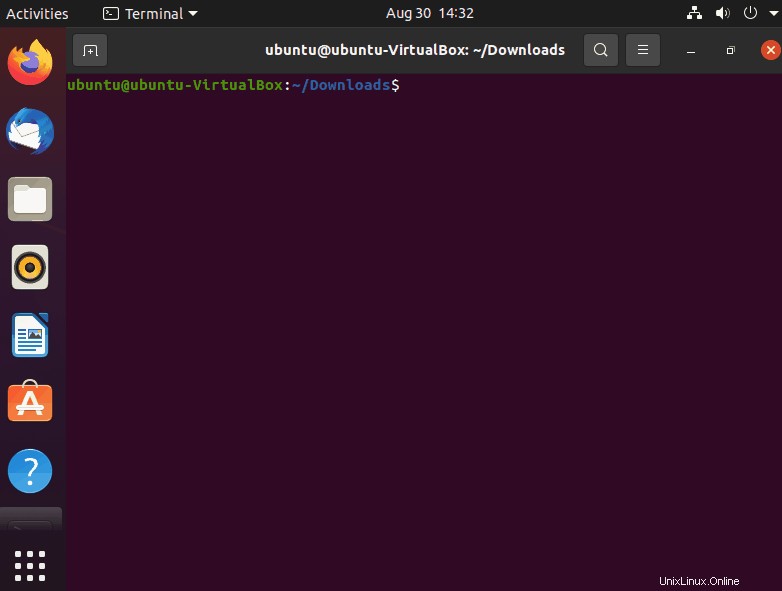
Mengganti spasi dengan tab
Anda dapat menggunakan tr perintah untuk mengganti karakter apa pun dengan karakter lain. Perintah ini cocok untuk mengotomatisasi proses seperti contoh di bawah ini.
Harus mengganti karakter secara manual dapat menghabiskan banyak waktu yang dapat dihabiskan seseorang untuk mengerjakan hal-hal lain. Gunakan sintaks di bawah ini untuk mengganti spasi dengan tab dengan tr perintah.
$ cat file.txt | tr ':[space]:' 't' > out.txt
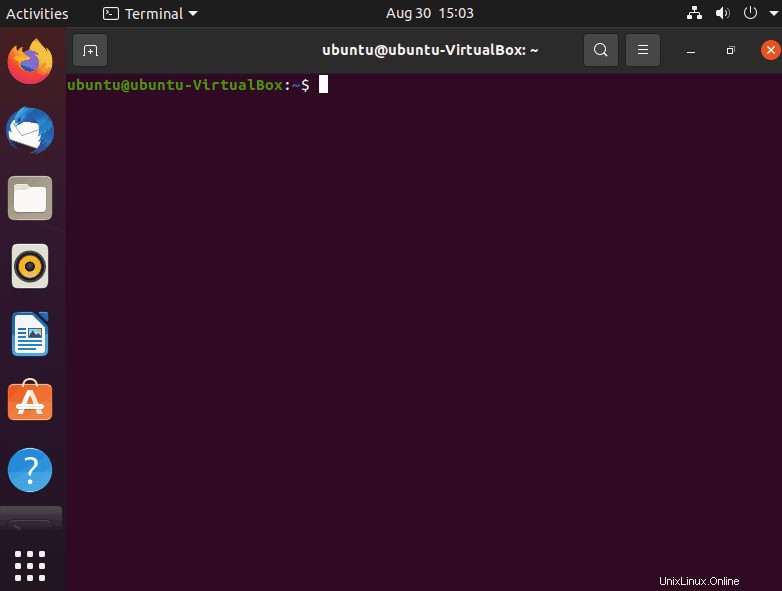
Konversi huruf besar/kecil
Kita dapat menggunakan tr perintah untuk mengubah konten file menjadi karakter huruf besar. Contoh di bawah ini akan menunjukkan cara menggunakan sintaks untuk perintah ini.
$ cat file.txt | tr a-z A-Z > output.txt
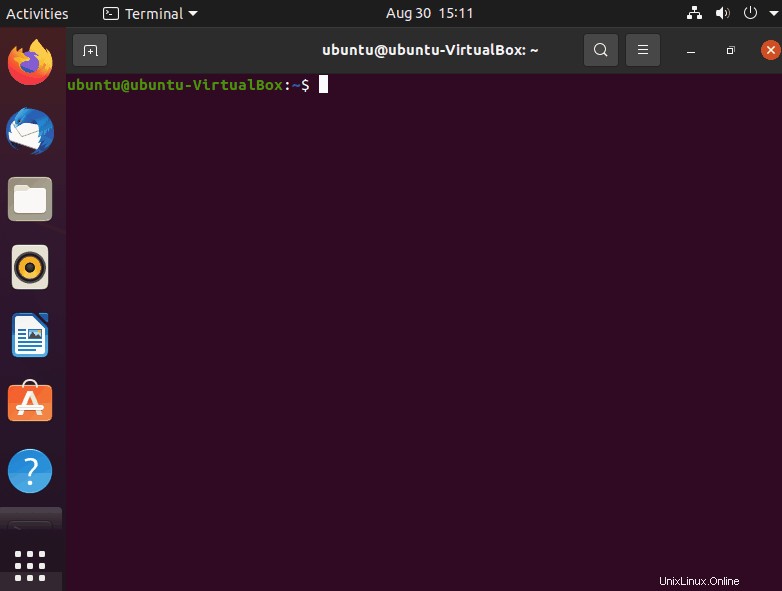
Memanfaatkan Perintah xargs yang Kuat
Kita dapat mengatakan bahwa xargs command adalah salah satu trik baris perintah Linux yang paling penting. Anda dapat menggunakan perintah ini untuk meneruskan output di antara perintah sebagai argumen. Misalnya, Anda dapat menggunakan xargs perintah dengan touch perintah untuk membuat beberapa file .txt.
$ echo file01 file02 | xargs touch
Nama file teks yang diketik mengikuti perintah echo diteruskan ke akhir perintah xargs, yang memberi tahu perintah sentuh untuk menjalankan dan membuat file tersebut.
Pemikiran Penutup
Ini hanya beberapa trik baris perintah Linux, tetapi ada banyak lagi hal aneh yang dapat Anda lakukan menggunakan perintah lain seperti perintah awk dan perintah sed.
Terima kasih telah membaca dan terus kembali lagi!